CSS 기본 속성 - 링크, 리스트, 테이블, 이미지 스프라이트
CSS 링크
링크(link)에는 color, font-family, background 속성 등 CSS의 다양한 속성들을 적용할 수 있습니다.
또한, text-decoration 속성값을 none으로 설정하여, 링크가 연결된 텍스트의 밑줄을 제거할 수도 있습니다.
<style>
a {
background-color: #FFFFE0;
color: darkslategray;
font-size: 1.3em;
text-decoration: none;
}
</style>
링크(link)의 상태
링크는 총 5가지의 상태를 가지며, 각 상태마다 다른 스타일을 적용할 수 있습니다.
- link : 링크의 기본 상태이며, 사용자가 아직 한 번도 해당 링크를 통해 연결된 페이지를 방문하지 않은 상태입니다.
- visited : 사용자가 한 번이라도 해당 링크를 통해 연결된 페이지를 방문한 상태입니다.
- hover : 사용자의 마우스 커서가 링크 위에 올라가 있는 상태입니다.
- active : 사용자가 마우스로 링크를 클릭하고 있는 상태입니다.
- focus : 키보드나 마우스의 이벤트(event) 또는 다른 형태로 해당 요소가 포커스(focus)를 가지고 있는 상태입니다.
<style>
a:link { color: olive; }
a:visited { color: brown; }
a:hover { color: coral; }
a:active { color: khaki; }
</style>
링크를 활용한 버튼(Button)
CSS를 이용하면 간단하게 링크를 버튼처럼 만들 수 있습니다.
<style>
a:link, a:visited {
background-color: #FFA500;
color: maroon;
padding: 15px 25px;
text-align: center;
text-decoration: none;
display: inline-block;
}
a:hover, a:active { background-color: #FF4500; }
</style><!DOCTYPE html>
<html lang="ko">
<head>
<meta charset="UTF-8">
<title>CSS Links</title>
<style>
a:link, a:visited {
background-color: #FFA500;
color: maroon;
padding: 15px 25px;
text-align: center;
text-decoration: none;
display: inline-block;
}
a:hover, a:active { background-color: #FF4500; }
</style>
</head>
<body>
<h1>링크를 활용한 버튼</h1>
<p><a href="/index.php" target="_blank">홈으로 가기!</a></p>
</body>
</html>
CSS 리스트
CSS에서 사용할 수 있는 list-style 속성은 다음과 같습니다.
- list-style-type
- list-style-image
- list-style-position
list-style-type 속성
리스트 요소의 앞에 위치하는 숫자나 기호를 마커(marker)라고 합니다.
list-style-type 속성을 이용하면 리스트에 다양한 마커(marker)를 적용할 수 있습니다.
<style>
.circle { list-style-type: circle; }
.square { list-style-type: square; }
.upperAlpha { list-style-type: upper-alpha; }
.lowerRoman { list-style-type: lower-roman; }
</style><!DOCTYPE html>
<html lang="ko">
<head>
<meta charset="UTF-8">
<title>CSS Lists</title>
<style>
.circle { list-style-type: circle; }
.square { list-style-type: square; }
.upperAlpha { list-style-type: upper-alpha; }
.lowerRoman { list-style-type: lower-roman; }
</style>
</head>
<body>
<h1>list-style-type 속성을 이용한 마커의 변경</h1>
<ul class="circle">
<li>사과</li>
<li>멜론</li>
<li>바나나</li>
</ul>
<ul class="square">
<li>수박</li>
<li>참외</li>
<li>옥수수</li>
</ul>
<ol class="upperAlpha">
<li>감자</li>
<li>상추</li>
<li>고구마</li>
</ol>
<ol class="lowerRoman">
<li>오이</li>
<li>배추</li>
<li>시금치</li>
</ol>
</body>
</html>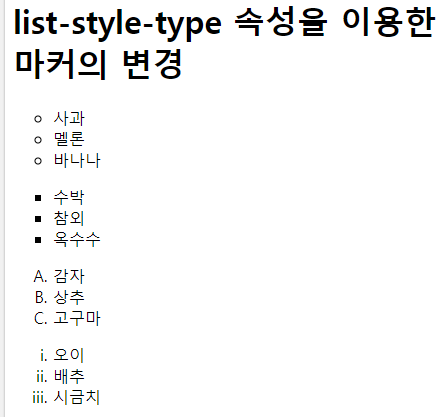
list-style-image 속성
list-style-image 속성을 이용하면 마커(marker)로 자신만의 이미지를 사용할 수 있습니다.
<style>
.imageMarker { list-style-image: url("img_list_marker.png"); }
</style>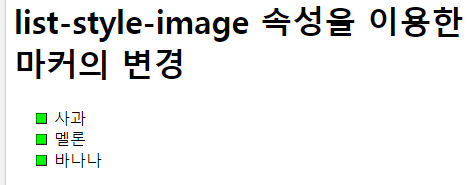
list-style-position 속성
list-style-position 속성을 이용하면 리스트 요소의 위치를 설정할 수 있습니다.
list-style-position 속성의 기본 속성값은 outside로 설정되어 있습니다.
<style>
.outside { list-style-position: outside; }
.inside { list-style-position: inside; }
</style>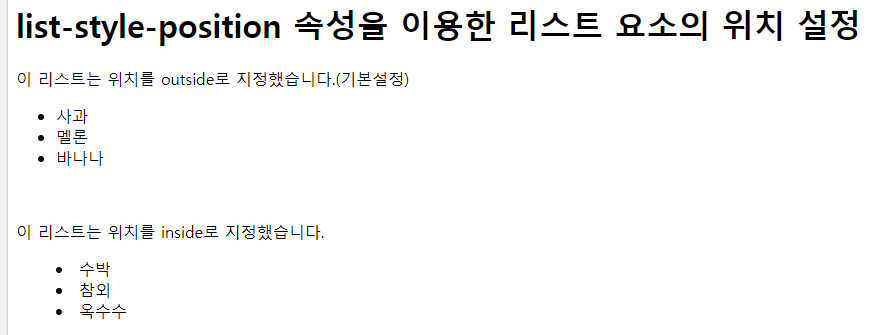
list-style 속성 한 번에 적용하기
위에서 언급한 모든 list-style 속성을 이용한 스타일을 한 줄에 설정할 수 있습니다.
<!DOCTYPE html>
<html lang="ko">
<head>
<meta charset="UTF-8">
<title>CSS Lists</title>
<style>
ul { list-style: square inside url("/examples/images/img_list_marker.png"); }
</style>
</head>
<body>
<h1>리스트의 스타일 설정</h1>
<ul class="shorthand">
<li>사과</li>
<li>멜론</li>
<li>바나나</li>
</ul>
</body>
</html>
리스트에 배경색 적용
CSS를 사용하면 리스트 전체뿐만 아니라 리스트 요소별로도 각각의 배경색을 설정할 수 있습니다.
<style>
ul { background: #D2691E; padding: 15px; }
ol { background: #6495ED; padding: 15px; }
ul li { background: #DEB887; margin: 5px; }
ol li { background: #00FFFF; margin-left: 15px; }
</style><!DOCTYPE html>
<html lang="ko">
<head>
<meta charset="UTF-8">
<title>CSS Lists</title>
<style>
ul {
background: #D2691E;
padding: 15px;
}
ol {
background: #6495ED;
padding: 15px;
}
ul li {
background: #DEB887;
margin: 5px;
}
ol li {
background: #00FFFF;
margin-left: 15px;
}
</style>
</head>
<body>
<h1>리스트 요소별 배경색 설정</h1>
<ul>
<li>사과</li>
<li>멜론</li>
<li>바나나</li>
</ul>
<ol>
<li>감자</li>
<li>상추</li>
<li>고구마</li>
</ol>
</body>
</html>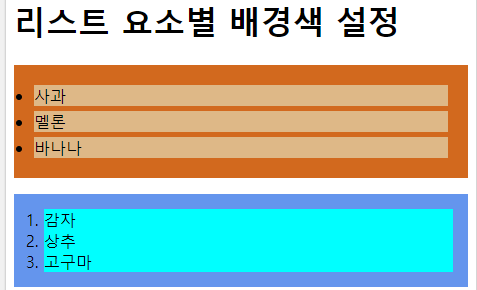
CSS 테이블
테이블에 다음 속성을 사용하여 CSS 스타일을 적용할 수 있습니다.
- border
- border-collapse
- border-spacing
- caption-side
- empty-cells
- table-layout
border 속성
border 속성으로 테이블의 테두리(border)를 설정할 수 있습니다.
이 속성을 명시하지 않으면 해당 테이블은 기본 설정으로 빈 테두리를 가지게 됩니다.
<style>
table, th, td { border: 2px solid orange; }
</style><!DOCTYPE html>
<html lang="ko">
<head>
<meta charset="UTF-8">
<title>CSS Lists</title>
<style>
table, th, td { border: 2px solid orange; }
</style>
</head>
<body>
<h1>border 속성을 이용한 테이블의 테두리 설정</h1>
<table>
<tr>
<th>참치</th>
<th>고래</th>
<th>날치</th>
</tr>
<tr>
<td>상어</td>
<td>문어</td>
<td>꽁치</td>
</tr>
<tr>
<td>오징어</td>
<td>고등어</td>
<td>돌고래</td>
</tr>
</table>
</body>
</html>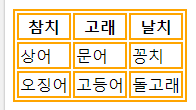
위의 예제에서 테이블의 테두리(border)가 두 줄씩 나타나는 이유는 <th>태그와 <td>태그가 각각 자신만의 테두리를 가지고 있기 때문입니다.
위와 같이 두 줄로 표현되는 테두리를 한 줄로 설정하려면 border-collapse 속성을 사용해야 합니다.
border-collapse 속성
border-collapse 속성값을 collapse로 설정하면 해당 테이블의 테두리는 한 줄로 표현됩니다.
이 속성을 명시하지 않으면 해당 테이블은 기본 설정으로 테이블 요소별 테두리를 모두 표현하게 됩니다.
<style>
table, th, td { border: 2px solid orange; }
table { border-collapse: collapse; }
</style>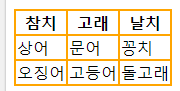
border-spacing 속성
border-spacing 속성은 테이블 요소(th, td)간의 여백을 설정해 줍니다.
<style>
table, th, td { border: 1px solid black; }
table { width: 100%; border-collapse: seperate; border-spacing: 10px 30px; }
</style>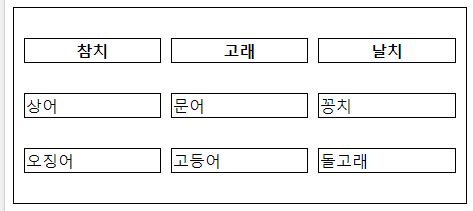
text-align 속성
text-align 속성은 테이블 요소(th, td) 내부에서 텍스트의 수평 방향 정렬을 설정합니다.
<th>태그 내부는 가운데 정렬이, <td>태그 내부는 왼쪽 정렬이 기본 설정입니다.
<style>
table, th, td { border: 1px solid black; }
table { border-collapse: collapse; width: 100%; }
th { text-align: left; }
td { text-align: center; }
</style>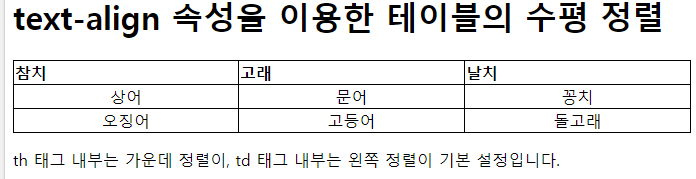
vertical-align 속성
vertical-align 속성은 테이블 요소(th, td) 내부에서 텍스트의 수직 방향 정렬을 설정합니다.
<th>태그와 <td>태그 모두 가운데 정렬이 기본 설정입니다.
<style>
table, th, td { border: 1px solid black; }
table { border-collapse: collapse; width: 100%; }
th { vertical-align: top; height: 50px; }
td { vertical-align: bottom; height: 50px; }
</style>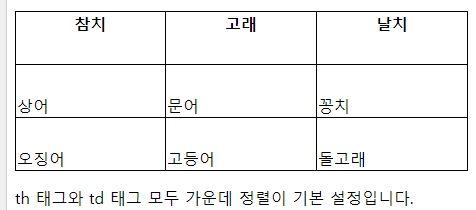
CSS 이미지 스프라이트
이미지 스프라이트(image sprite)란 여러 개의 이미지를 하나의 이미지로 합쳐서 관리하는 이미지를 의미합니다.
웹 페이지에 이미지가 사용될 경우 해당 이미지를 다운받기 위해 웹 브라우저는 서버에 이미지를 요청하게 됩니다.
하지만 사용된 이미지가 많을 경우 웹 브라우저는 서버에 해당 이미지의 수만큼 요청해야만 하므로 웹 페이지의 로딩 시간이 오래 걸리게 됩니다.
이미지 스프라이트(image sprite)를 사용하면 이미지를 다운받기 위한 서버 요청을 단 몇 번으로 줄일 수 있습니다.
모바일 환경과 같이 한정된 자원을 사용하는 플랫폼(platform)에서는 웹 페이지의 로딩 시간을 단축해주는 효과가 있습니다.
또한, 많은 이미지 파일을 관리하는 대신 몇 개의 스프라이트 이미지(sprite image) 파일만을 관리하면 되므로 매우 간편합니다.
다음 예제는 하나의 이미지를 가지고 네 개의 아이콘을 만드는 예제입니다.
네 개의 아이콘을 만들기 위해 네 개의 이미지를 사용하는 것이 아닌 다음 이미지 하나만을 가지고 작업하게 됩니다.

<style>
.up, .down, .right, .left { background: url("img_image_sprites.png") no-repeat; }
.up { width: 21px; height: 20px; background-position: 0 0; }
.down { width: 21px; height: 20px; background-position: -21px 0; }
.right { width: 22px; height: 20px; background-position: -42px 0; }
.left { width: 22px; height: 20px; background-position: -65px 0; }
</style><!DOCTYPE html>
<html lang="ko">
<head>
<meta charset="UTF-8">
<title>CSS Image Sprites</title>
<style>
.up, .down, .right, .left {
background: url("img_image_sprites.png") no-repeat;
}
.up {
width: 21px;
height: 20px;
background-position: 0 0;
}
.down {
width: 21px;
height: 20px;
background-position: -21px 0;
}
.right {
width: 22px;
height: 20px;
background-position: -42px 0;
}
.left {
width: 22px;
height: 20px;
background-position: -65px 0;
}
</style>
</head>
<body>
<h2>이미지 스프라이트를 이용한 이미지 로딩</h2>
<p>- 원본 이미지 -</p>
<img src="img_image_sprites.png"><br><br>
<p>- 추출한 이미지 -</p>
<div class="up"></div><br>
<div class="down"></div><br>
<div class="right"></div><br>
<div class="left"></div><br>
</body>
</html>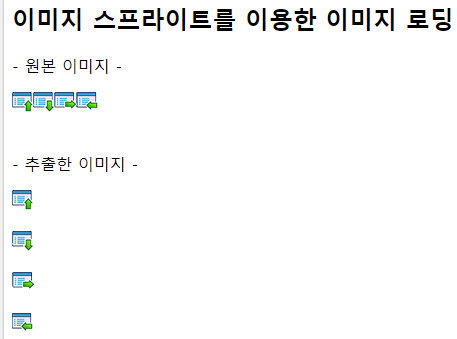
[출처] TCPSCHOOL.com
'IT > Web' 카테고리의 다른 글
| CSS 박스 모델 - 박스 모델, 패딩, 테두리, 마진, 아웃라인 (2) | 2020.02.13 |
|---|---|
| CSS 박스 모델 - 크기 단위, 크기 (0) | 2020.02.13 |
| CSS3 기본 속성 - 색, 배경, 텍스트, 글꼴 (0) | 2020.02.12 |
| CSS 기초 (0) | 2020.02.12 |
| HTML 그래픽 - Canvas VS SVG (0) | 2020.02.11 |




댓글